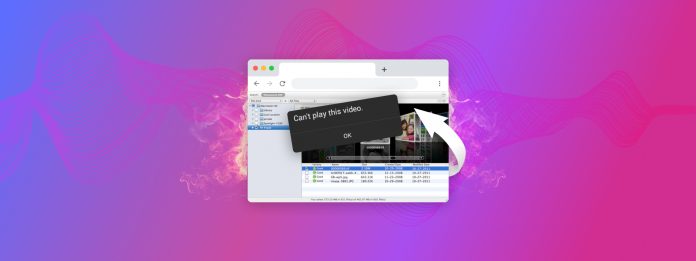
先月、娘の4歳の誕生日を録画している最中に突然バッテリーが切れてしまいました(まだ3%残っていたのに!!!)。デバイスでビデオを見つけることはできましたが、再生しようとすると、なんともうまくいきませんでした。この出来事をきっかけに、最も効果的な無料のオンラインビデオ修復ツールを探す旅に出ました。数多くの時間をかけた調査とテストの結果、同じ試練を経験しなくて済むように、発見をまとめました。
| ツール名 | 対応ファイル形式 | テストファイルの正常復元 |
| Clever オンラインビデオ修復 | MP4コンテナ (MP4, MOV, M4V, M4F, M4A, QT) | MP4, MOV |
| Fix.video | MP4, MOV, M4V, 3GP, ProRes, RSV, MXF, その他 | MP4, MOV |
| Restore.Media | MP4, MOV, M4V, M4A, MXF, 3GP, INSV, RSV | MP4, MOV |
| オンライン変換MP4修復 | MP4コンテナのみ | MP4 |
| WebBrowserTools ビデオ修復 | FFmpegが対応するすべての形式 | MOV, MKV |
目次
最高のビデオ修理ツールを選定する方法
オンラインビデオ修復ツールで何が重要か(もちろん、ビデオを実際に修復する能力以外で)は、あなたと私で異なるかもしれません。 ですから、透明性と明確さのために、この記事で最高のオンラインビデオ修復ツールを選んだ基準をここに示します。
考慮される要因
オンラインで利用できる最高の無料ビデオ修復ソリューションを探し求める中で、主に以下の要因に重点を置きました:
- 有効性: 当然ながら、ツールの実際に破損したビデオを修復する能力が最も重要です。そのため、各ツールを標準化されたテスト方法(以下参照)を使用してテストし、その成功率を評価しました。
- ファイル形式の対応: 良いデジタルビデオ修復ツールは、AVI、MP4、MOVなどの最も基本的なものだけでなく、さまざまなビデオ形式を処理できるべきです。
- ファイルサイズとファイル数の制限: 一部の無料ツールはアップロードできるファイルのサイズを制限したり、特定の数のアップロード(通常24時間ごとに)に制限したりします。私は寛大な制限または制限のないものを優先しました。
- 処理速度: 無料のオンラインビデオ修復を可能にするツールの処理速度は、その背後にあるコードとそのコードが実行されるサーバーに依存します。言うまでもなく、待たせないツールは、時間がかかるツールよりも優れています。
- プライバシーとセキュリティ: 個人のビデオをオンラインにアップロードする際には、それが安全に取り扱われることを望みます。各ツールのプライバシーポリシーとセキュリティ対策を調査し、ファイルを長期間保持せず(ましてや第三者と共有しない)ツールには特に高い評価を与えました。
もし、「使いやすさはどうなの?」と考えているなら、このリストに掲載されている各ビデオ修復ツールは、技術に疎い私のおじさんでも使いこなせるほどユーザーフレンドリーであることを知っておいてください。いずれの場合も、修復したいファイルをウェブサイトにドラッグし、ボタンをクリックして、無料のオンラインビデオ修復ツールに任せるだけです。
テスト方法
各無料オンラインビデオ修復ツールの実際の修復能力をテストするために、標準化されたテスト方法を開発しました。
まず、イントロで述べた娘の誕生日会の破損したビデオ(MP4拡張子のH.264ビデオファイル)を使用しました。ツールがそれを修復できなかった場合、取り消し線で消し、次のツールに進みました。この最初のテストに合格したツールを、異なるビデオファイル形式に焦点を当てた3ラウンドのテストにかけました。
- MP4(H.264 codec):娘の誕生日パーティーのビデオ修復が単なる偶然の産物ではなかったことを確認するため。
- MOV(QuickTime):Macコンピュータで最も人気のあるファイルフォーマットの一つであるため。
- MKV(VP8 codec):録画機器ではH.264ほど広く採用されていないが、ビデオストリーミング市場で重要性を増しているコンテナ形式。
ファイル拡張子(例えば .mp4、.mov、または .mkv)は通常、コンテナ形式を指します。これは、ビデオとオーディオのデータ、および字幕やメタデータのようなその他の情報を保持するボックスと考えてください。MP4、MOV、および MKV は、すべてコンテナ形式の例です。
このコンテナ内には、実際のビデオおよびオーディオデータがあり、コーデックを使用して圧縮されています。H.264やVP8はビデオコーデックの例です。これらは、ビデオが再生用にどのように圧縮および解凍されるかを決定します。
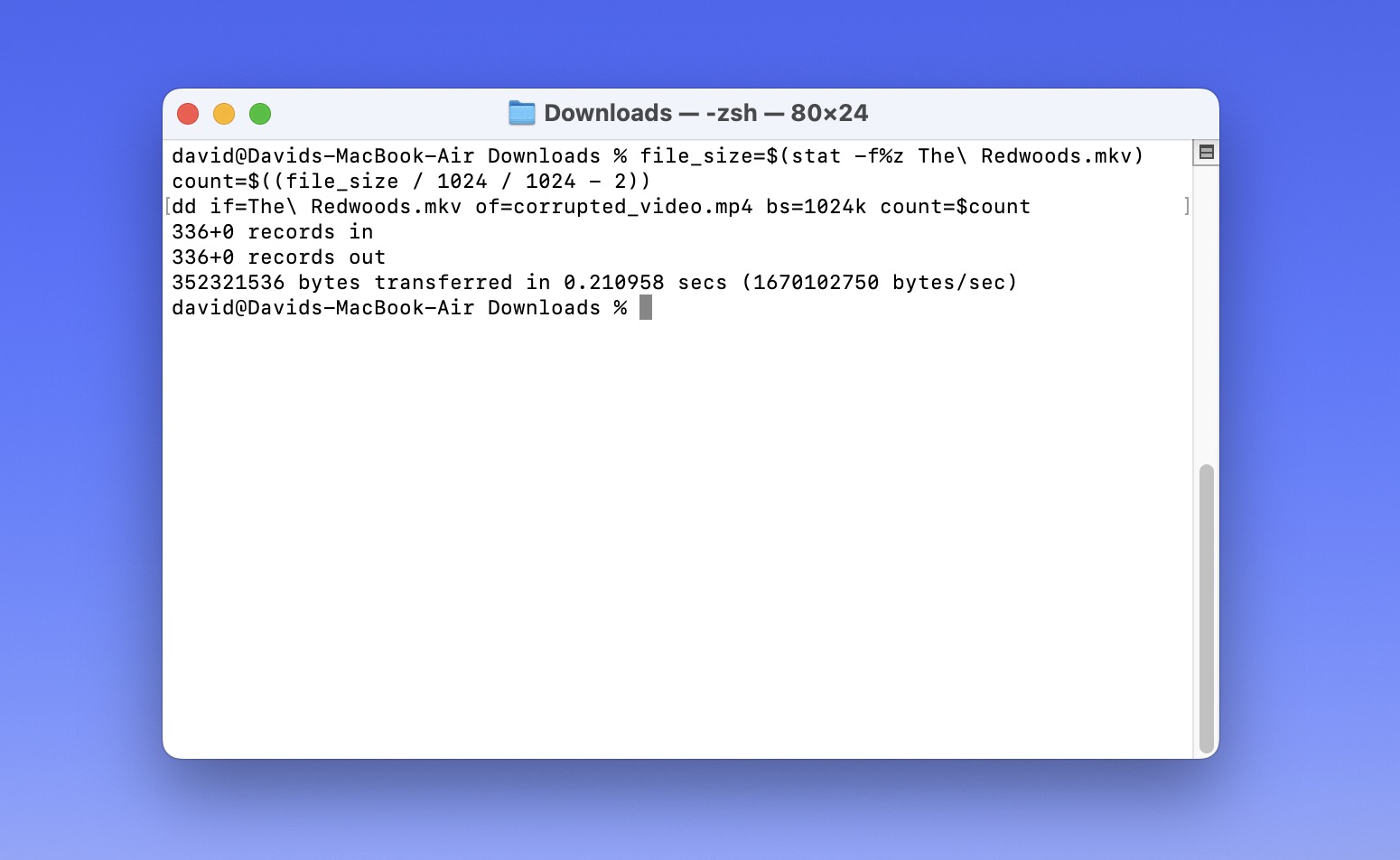
動作している動画ファイルから最後の2 MBを削除する次のコマンドを使用して、これらのテストファイルを作成しました。
file_size=$(stat -f%z input_video.mp4) count=$((file_size / 1024 / 1024 - 2)) dd if=input_video.mp4 of=corrupted_video.mp4 bs=1024k count=$count
このコマンドは、macOSで使用可能なdd ユーティリティを使用して、最後の2MBを差し引きながらコピーするブロック数を計算します。
この2回目のテストの目的は、録画中に中断されたファイルを修復できるかどうかを確認することでした。これは、実際のシナリオ、例えば娘の誕生日のビデオのような状況を模倣するものでした。
5つの最高の無料オンラインビデオ修復ツール
それでは、実際に結果を出すトップ5の無料オンライン動画修復ツールを見てみましょう。それぞれのツールの長所、短所、および全体的なパフォーマンスを分析します。
1. Clever オンラインビデオ修復
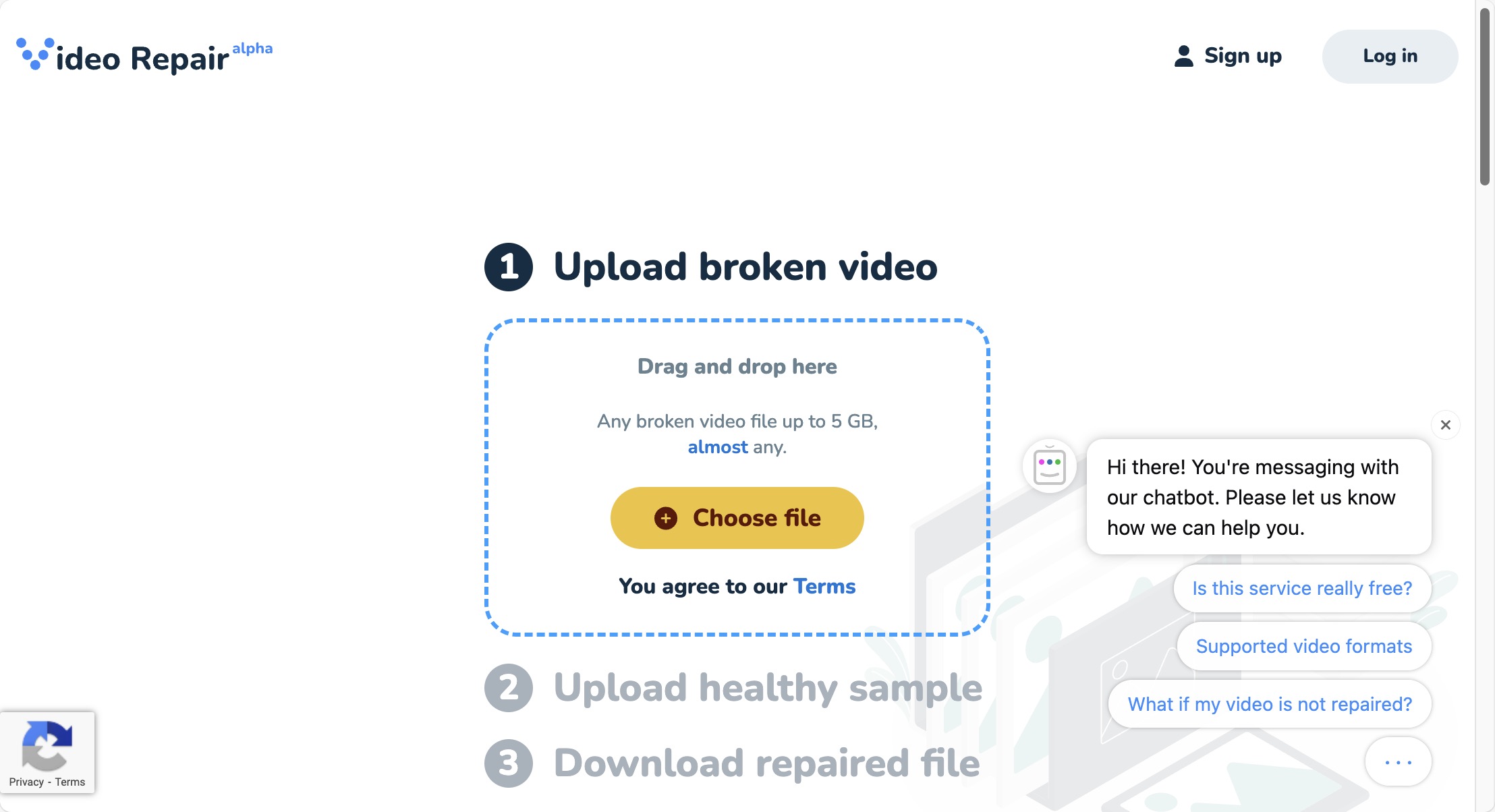
対応ファイル形式: MP4コンテナ(MP4、MOV、M4V、M4F、M4A、QTなどの拡張子を含む)内のファイルを、H.264(AVC)、H.265(HEVC)、および限定されたサポート範囲の ProResビデオコーデック、ならびにAACおよびPCMオーディオコーデックを修復します。
Clever Online Video Repairは、私が出会った中で最も使いやすいビデオ修復ツールです。おそらく、最近リリースされたばかりであることが関係しているのでしょう。最大5GBの動画を修復するのに役立ちます。そのような大きなファイルでも、Clever Online Video Repairの処理速度は驚くほど速いです。これを手掛けたチーム – データ復旧ソフトウェアDisk Drillを担当するCleverFiles – は、データ復旧と修復の分野で豊富な経験を持っており、その経験がClever Online Video Repairの速度と効率性に表れています。
別の側面で私が本当に感動したのは、Clever Online Video Repairのユーザープライバシーを尊重するポリシーです。データプライバシーがますます重要になる時代において、これを真剣に受け止める無料のオンラインビデオ修復サービスを見るのは新鮮です。未登録ユーザーの場合は1日、登録ユーザーの場合は3日後にファイルが削除されるため(連続した修復試行を速めるため)、ファイルが必要以上にサーバーに残ることはありません。
Clever Online Video Repairは、現在MP4コンテナ内のH.264およびH.265ビデオファイル「のみ」を修復します。これは、ツールのマーケティング資料によると、全ビデオファイルの約90%を占めています。カメラ、スマートフォン、コンピュータでH.264およびH.265ファイルしか作成・使用しないことを知っている、または知らずにそうしている大多数のユーザーにとって、このツールとのファイル互換性の問題は発生しません。もちろん、状況により異なる場合があり、それを念頭に置いておく必要があります。良いニュースは、競合ツールとは異なり、Clever Online Video RepairはAACおよびPCMオーディオファイルも修復することができるということです。
- 隠れたコストが一切ない完全無料
- 直感的なインターフェースで、破損した動画の修復が簡単
- 必要に応じて健康なサンプルファイルをアップロード可能
- 5 GBのファイルサイズ制限
- 大きなファイルでも高速処理
- 優れたプライバシーポリシー(登録ユーザーかどうかに応じて、ファイルは1日または3日後に削除される)
- 現在、MP4またはMOVコンテナ内のH.264およびH.265ビデオファイルのみを修復します
2. Fix.video
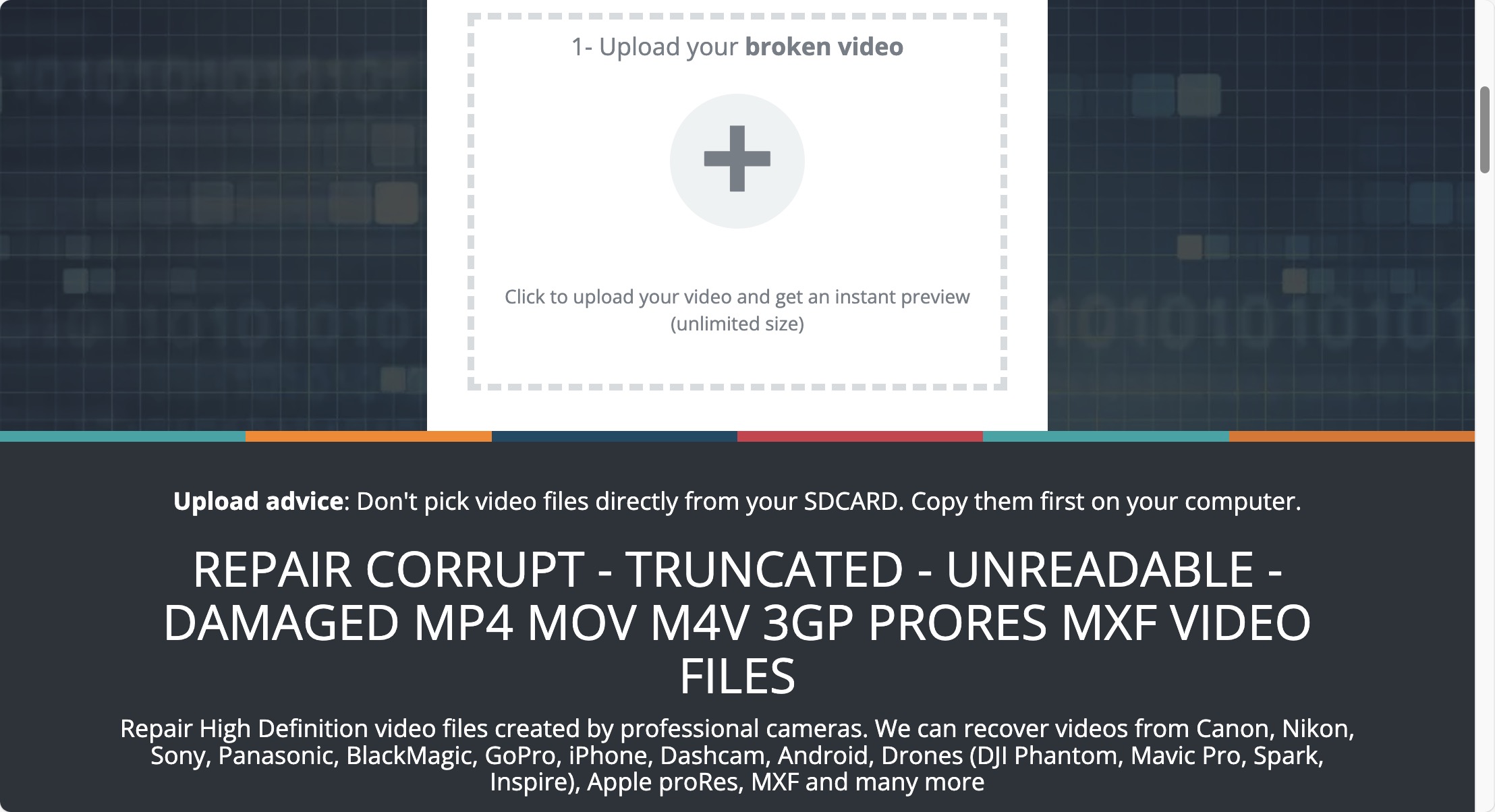
サポートされているファイル形式: P4, MOV, M4V, 3GP, ProRes, RSV, MXF, その他
Fix.video は、アップロードサイズの制限なしに多くのビデオファイル形式を修復できます。そうです、高品質または長時間のビデオを扱う際に大きな利点となる、任意のサイズのファイルをアップロードすることができます。
私のテストでは、Fix.video は MP4 および MOV ビデオファイルを正常に修復し、修復プロセスは非常に迅速でした。ただし、テストした MKV ファイルはフォーマットがツールによってサポートされていないため修復に失敗しました。Fix.video は過去 12 時間にアップロードしたすべてのファイルを表示しますが、Clever Online Video Repair にあるような、完全な修復履歴および手動で修復を削除する機能を含む包括的なユーザーダッシュボードは備えていません。
私が全く気に入らなかったのは、Fix.videoが修復された動画の低品質なオンラインプレビューで私を誘惑したことです。修復された動画がダウンロード可能であることに興奮して、「修復済みの結果をダウンロード」ボタンをクリックしたのですが、見慣れたPayPal購入ウィンドウが表示され、動画のフルバージョンをダウンロードするために$6.00を要求されて悲しくなりました。実際、Fix.videoは完全に無料ではなく、無料の低解像度プレビューに満足できるなら別ですが、そうでなければ料金がかかるということです。
- さまざまなビデオ形式に対応
- ファイルサイズの制限なし
- 高速な処理速度
- アップロード履歴を保持
- プライバシーのため修復後にファイルを削除
- ユーザーインターフェイスはもっと直感的であるべき
- 低解像度プレビューのみが無料
- アップロード履歴は直近12時間のみ
3. Restore.Media
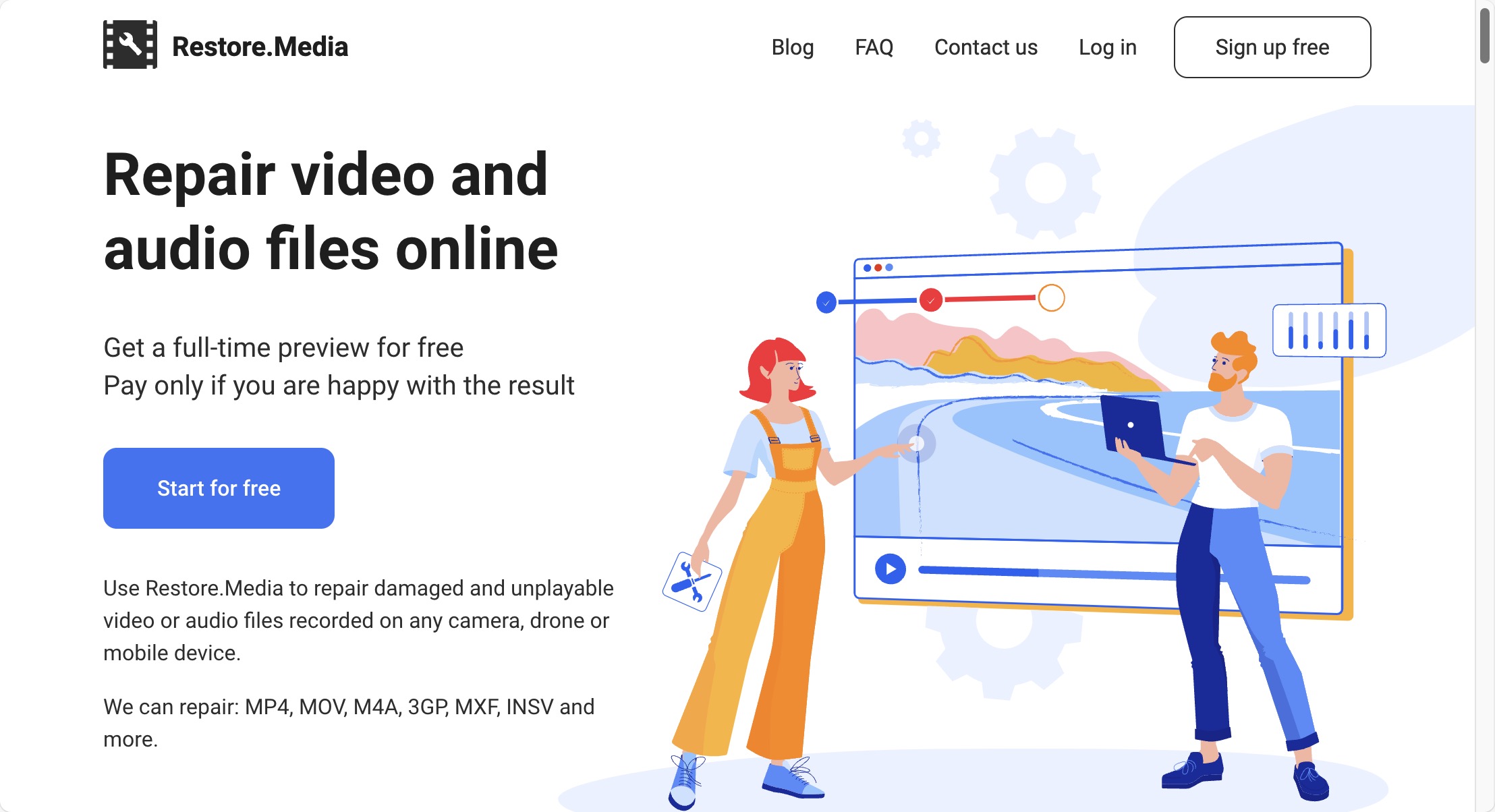
サポートされているファイル形式: MP4, MOV, M4V, M4A, MXF, 3GP, INSV、および RSV
Restore.Mediaは、私がテストした無料のオンラインビデオ修復ツールの中で最も洗練された、しかし最も複雑な修復プロセスを採用しています。これは、最適な修復プロセスを決定するために参照ビデオファイルを使用します。これにより、深刻に損傷したビデオに対しても驚くべき結果をもたらすことがありますが、プロセスが迅速であるとは期待しないでください。特に、プロセスを開始する前にユーザーアカウントを作成する必要があるためです。
私のテストでは、Restore.MediaはMKVを除くすべてのテストファイルを修復できました。このビデオファイル形式はツールでサポートされていないためです—これはビデオ修復ツールの間で共通しています。しかし、Restore.MediaはFix.videoと同じように制限されています。無料なのは低解像度のプレビューのみです。
このツールは高解像度修復ビデオファイルのダウンロードに$4.99からの料金がかかります(Fix.videoより少し安いです)。価格は再度、プロのビデオ修復ツール自体が自動的に、損傷したビデオのサイズに基づいて決定します。ユーザーアカウントを作成し、サンプルファイルを提供するために手間をかけた結果、ペイウォールに出くわすのはかなりがっかりするかもしれません。それでも、重要なビデオの低解像度の無料版であっても、ビデオが全くないよりはましです。
- 洗練された修復プロセス
- ひどく破損したファイルを処理できます
- 幅広い形式に対応
- 最大ビデオアップロードサイズは128GBです
- 他のツールと比べて複雑なプロセス
- 修復プロセスを開始する前にアカウント作成が必要
- 低解像度のプレビューのみ無料
4. オンライン変換MP4修復
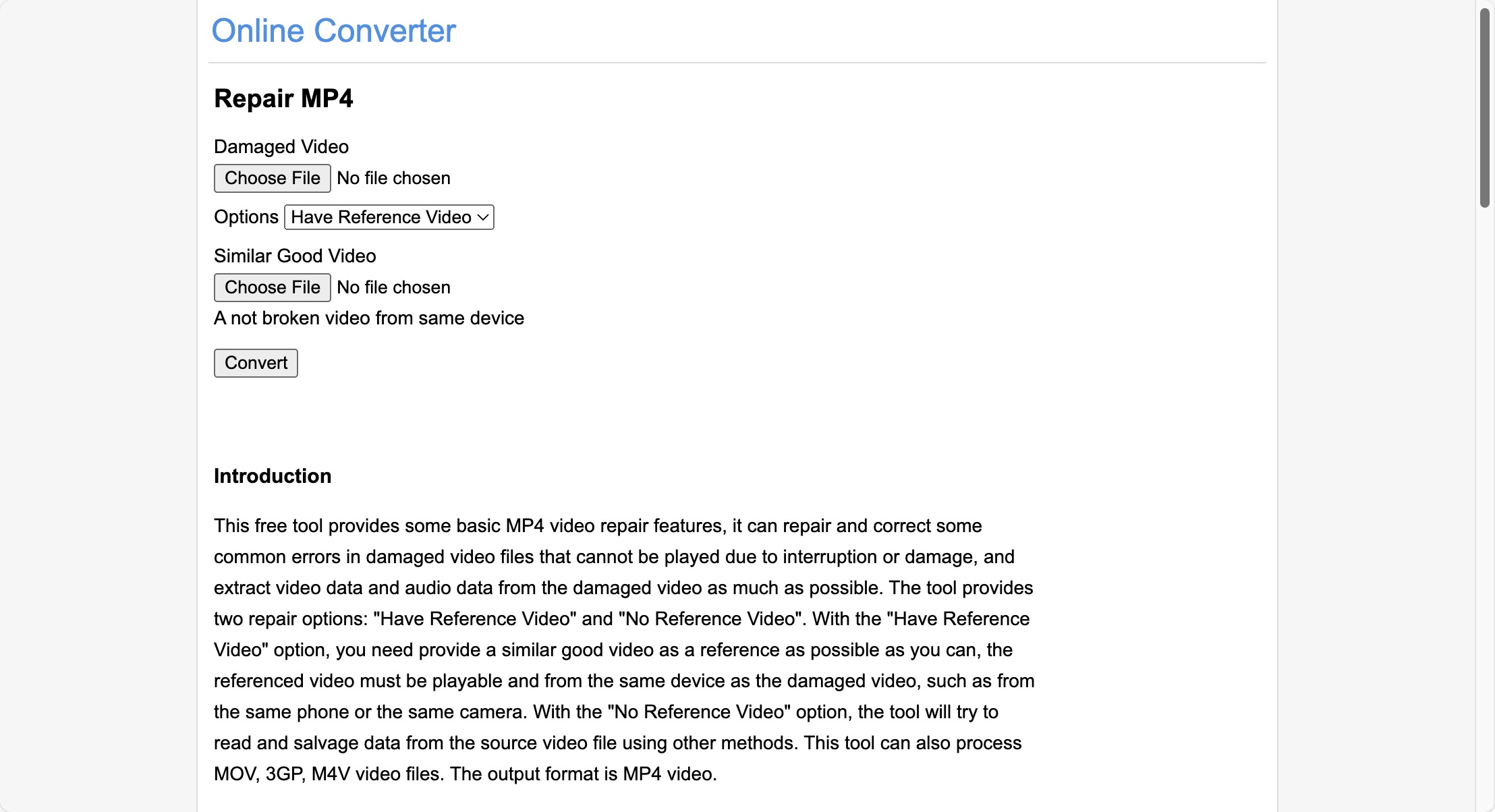
サポートされているファイル形式: さまざまなファイル拡張子を持つMP4コンテナのみがサポートされています
オンラインコンバーター MP4 修復は、Restore.Media と同様に参照ビデオを使用して修復プロセスを支援する直接的なビデオ修復ツールですが、参照資料を提供せずにビデオの修復を試みることもできます。ビデオの修復方法に関係なく、お金を請求されることはありません(Fix.videoとRepair.Mediaがそれぞれ$6.00と$4.99を請求して高品質のビデオファイルをダウンロードさせたことにまだ不満があります)。
サインアッププロセスなしで、すぐに動画の修復を開始できます。まず、ダメージを受けた動画をアップロードし、「参照動画あり」または「参照動画なし」オプションを選択し、最後に「変換」をクリックして待ちます。このツールがMP4コンテナのさまざまな形式を修復できることを確認しましたが、それはこのツールができると主張するすべてです。
最大の欠点は、Online Converter MP4 Repairには厳しい200 MBのファイルサイズ制限があることです。今日の高解像度ビデオの世界では、これはかなり制約になります。参考までに、わずか数分の4Kビデオでも簡単にこの制限を超えることができます。
- 完全無料
- アカウント不要
- 参照用ビデオを使用するオプション
- シンプルで明確なプロセス
- ファイルサイズの制限: 200 MB
- 対応フォーマットが限られている
5. WebBrowserTools ビデオ修復
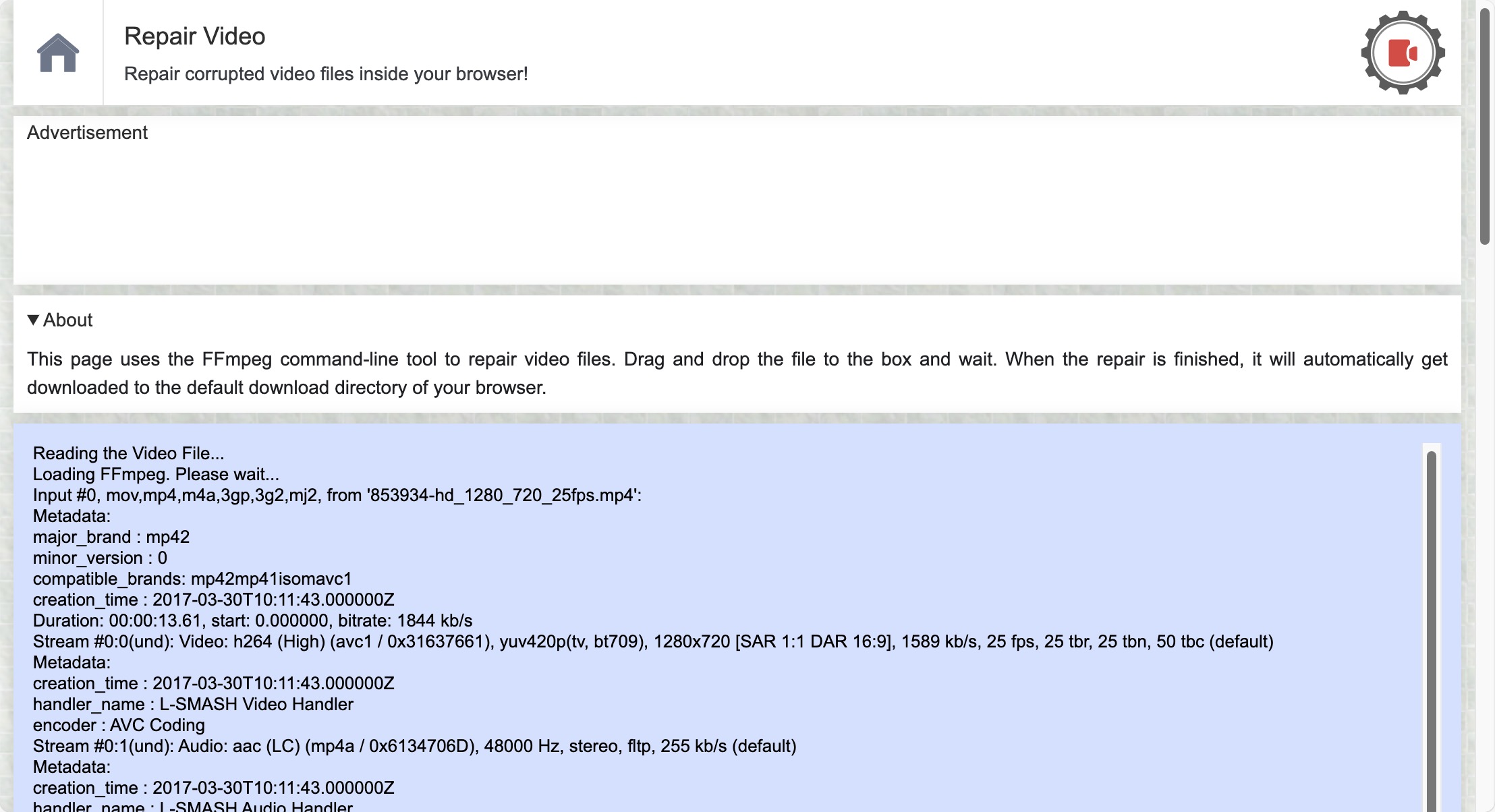
対応ファイル形式:すべてのビデオファイル形式 FFmpeg にサポートされています
WebBrowserTools Repair Videoは、この無料オンラインビデオ修復ツールのリストの中で独特な存在です。なぜなら、マルチメディアデータを処理するための強力なオープンソースソフトウェアスイートであるFFmpegを使用しているからです。FFmpegに馴染みのない方のために説明すると、これはビデオおよびオーディオファイルを処理するためにプロが広く使用しているコマンドラインツールです。
FFmpegを使用することで、このツールは幅広いビデオフォーマットに対応しています。基本的にFFmpegが対処できるものであれば、WebBrowserTools Repair Videoも修復を試みることができます。この幅広いサポートにより、テストスイートの中で唯一、私の破損したMKVファイルを修復できたツールとなりました。興味深いことに、MP4ファイルの修復には失敗し、その理由はわかりません。
WebBrowserTools Repair Videoはオンラインビデオファイル修復ソフトウェアツールなので、FFmpegを通常よりもはるかに使いやすくします。コマンドラインインターフェイスを扱う代わりに(技術に詳しくないユーザーにとって intimidate されることがある)、ただファイルをウェブページにドラッグ&ドロップするだけです。ファイルサイズの制限は言及されていませんが、自分のマシンで処理が行われるため、ブラウザの能力に依存します。
- FFmpegのおかげで幅広いビデオフォーマットをサポート
- ページが読み込まれた後はオフラインで動作
- シンプルなドラッグ&ドロップインターフェース
- ファイルサイズに制限なし
- 他のツールと比較してファイルの処理に時間がかかる場合があります
- 特定のタイプのビデオ損傷のみ修復可能です
判決
ほとんどのユーザーには、Clever Online Video Repairをお勧めします。なぜなら、これは完全に無料であり、MP4ファイルの修復に非常に効果的だからです。しかし、もしあなたのビデオファイルが別のファイル形式であり、多少のお金を払っても構わないのであれば、Fix.videoとRestore.Mediaは、より広範なフォーマット対応とより大きなファイルサイズの制限を提供します。お金を使いたくない場合には、WebBrowserTools Repair Videoも一考に値します。これはブラウザ内でFFmpegを使用するため、他のツールが機能しない場合でもうまくいくことがあります。






